如何在 Windows 11 中進入 BIOS
PC用戶可以透過多種方式自訂他們與Windows的互動方式。但是有些功能只能從 BIOS 等特殊畫面存取。
BIOS 是一個重要的程序,它包含許多核心自訂項,例如啟用安全啟動或更改啟動選項,並且可以透過多種方式存取。有關此事,我們需要弄清楚該技術的本質以及它與UEFI的差異,同時了解在Windows 11中如何存取它
什麼是BIOS?
BIOS是一種嵌入在電腦主機板小晶片中的程序,用於基本的輸入輸出操作。顧名思義,它是一個管理作業系統 (Windows) 和連接的硬體(例如磁碟機、顯示器、滑鼠等)之間的資料流並為啟動做好準備的系統。它還包含一些無法從任何其他螢幕存取的設定和自訂選項。
BIOS 的確切佈局可能會因您的 OEM 和主機板製造商而異。但是,所有 BIOS 介面中提供的選項都或多或少相同。
在 Windows 11 中進入 BIOS 的 2 種方法
有幾種方法可以存取 BIOS。讓我們一一看看。
方法一:開機按BIOS鍵
要存取 BIOS,常見的方法是在電腦啟動時按下特定鍵,如 F2、F10、F12 或 Del。以下是如何做:
開啟電腦。在您的電腦啟動的第一個跡像中,反覆按 BIOS 鍵。只有一小段機會需要註冊您的擊鍵並執行 BIOS。如果您看到 Windows 徽標,則表示您錯過了視窗。關閉系統並重試。
這是一個久經考驗的公式,已成為存取 BIOS 的預設方式。如前所述,密鑰可能會因您的 OEM 或主機板製造商而異。
以下是一些流行的OEM 及其指定的BIOS 熱鍵的清單:
-
##:
F10 -
戴爾:
F2或F12 -
#技嘉、微星、索泰:
Del -
#華碩:
Del,F10或F9 -
宏基 :
Del或F2 -
聯想:
F2,Fn F2,F1, 或Enter後接F1 - #Surface Pro:按住提高音量
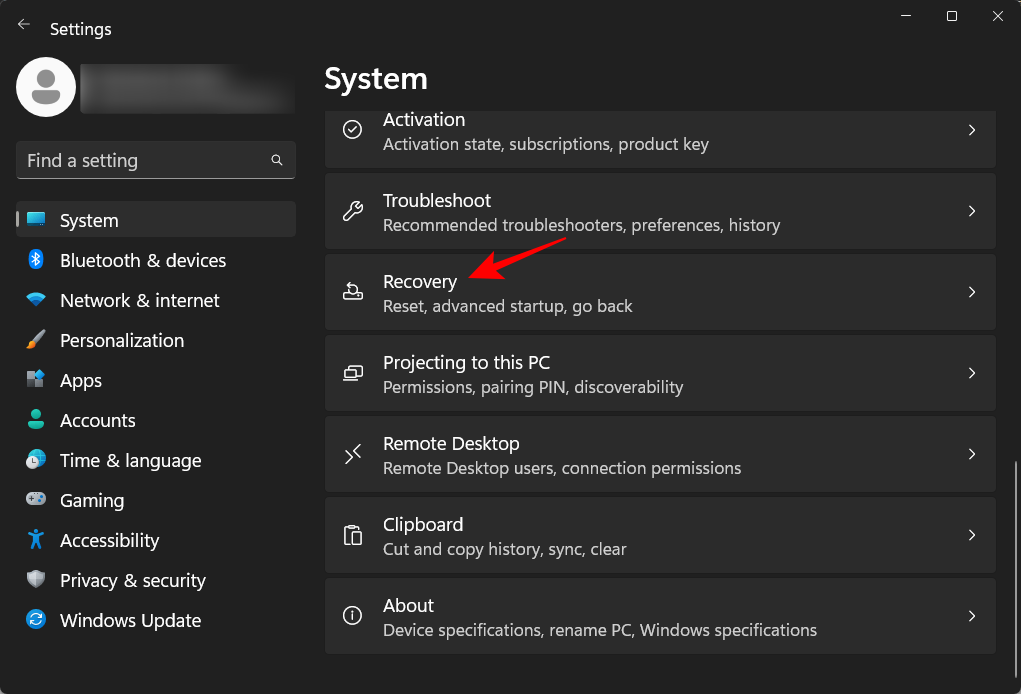
方法 2:從 Windows 復原環境 (WinRE)
您也可以從 Windows 本身進入 BIOS 畫面。要這樣做,您必須先進入 Windows 復原環境(WinRE)。這裡有一些方法可以做到這一點。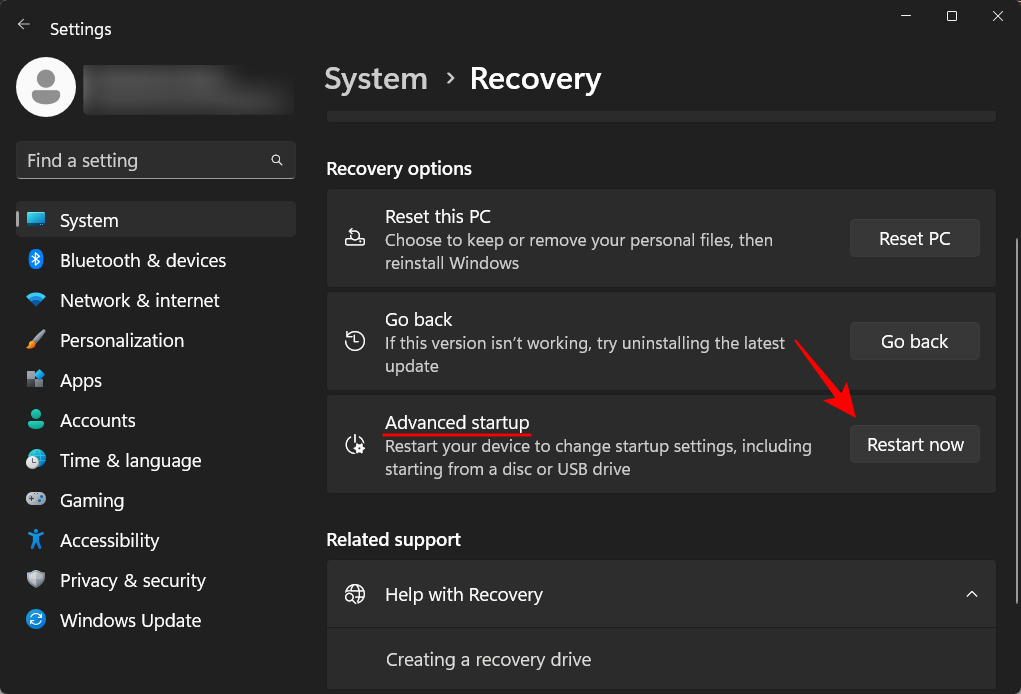 第 1 步:存取 WinRE(使用 4 種方式中的任何一種)
第 1 步:存取 WinRE(使用 4 種方式中的任何一種)
這裡列舉了四種存取Windows復原環境(WinRE)的方法。一旦抵達此位置,您可以遵循步驟 2,並透過 WinRE 進入 BIOS。
選項 1:從設定存取 WinRE
按下
Win I以開啟「設定」應用程式。在左側窗格中選擇“系統”後,在右側向下捲動並按一下“
恢復” 。
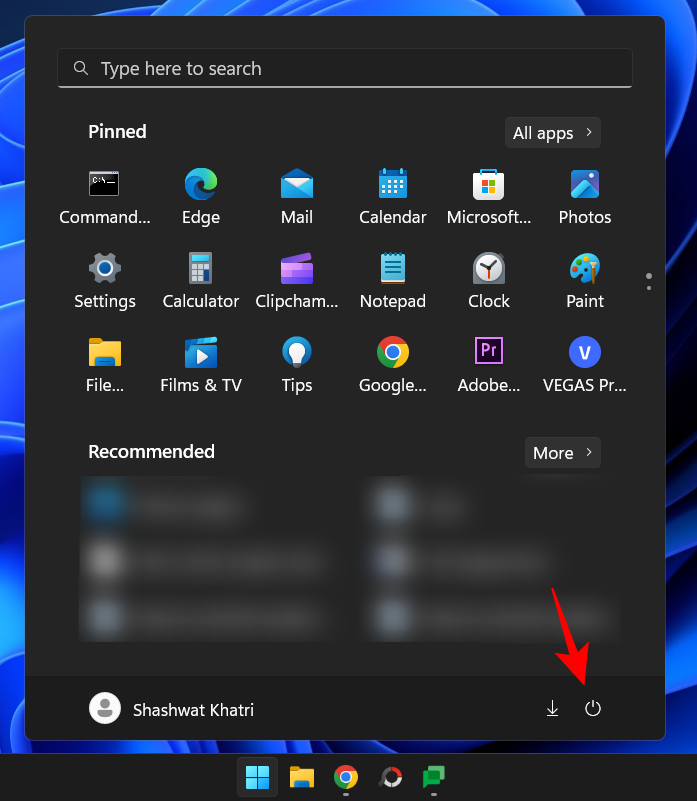 點選進階啟動旁的立即重新啟動
點選進階啟動旁的立即重新啟動
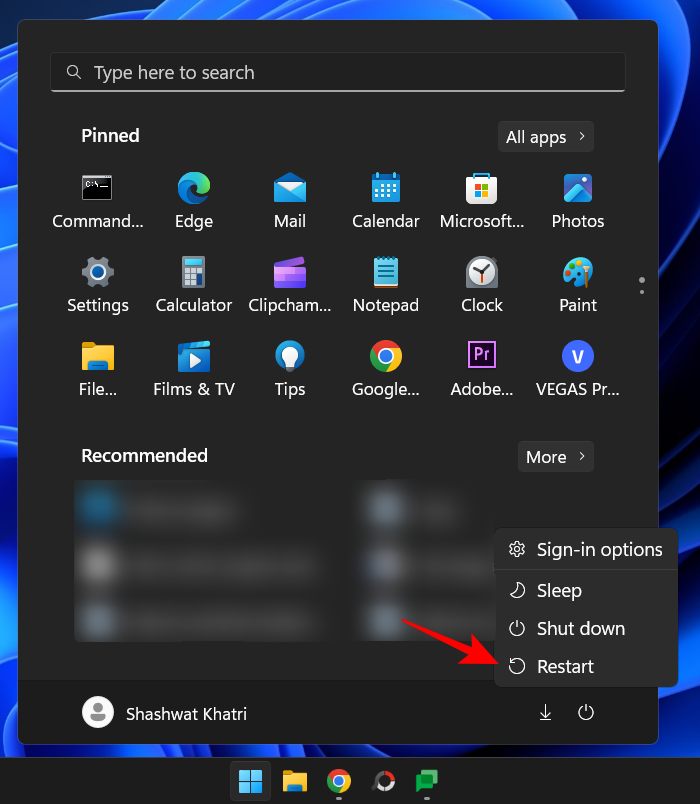 進入 Windows 復原環境 (WinRE) 後,請依照下方的步驟 2 進入 BIOS。
進入 Windows 復原環境 (WinRE) 後,請依照下方的步驟 2 進入 BIOS。
選項 2:從電源按鈕存取 WinRE(在「開始」功能表和「登入」畫面中)重新啟動按鈕可用作存取 WinRE 以進入 BIOS 的捷徑。就是這樣:
按開始並點擊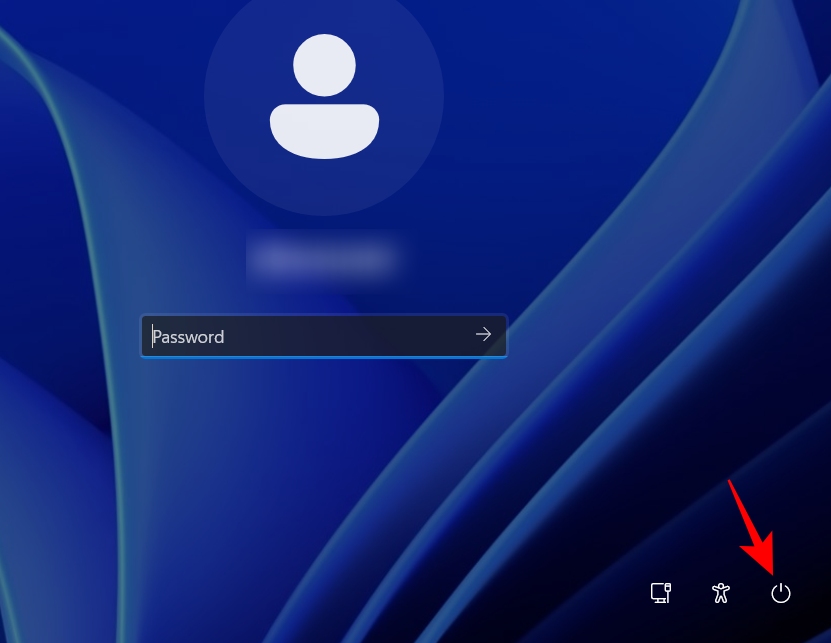 電源
電源
然後,在按住
鍵的同時,按一下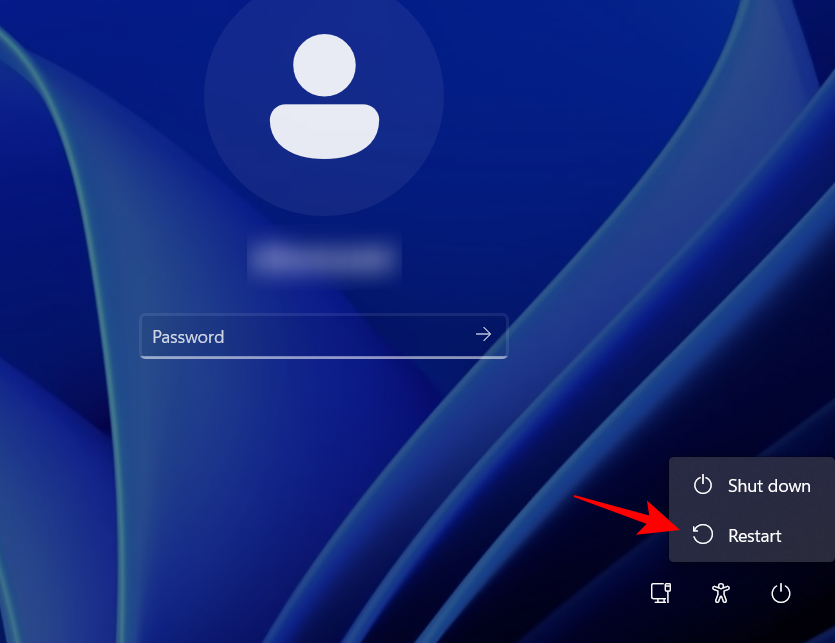 Restart
Restart
選項 3:從命令提示字元 (CMD) 存取 WinRE
您也可以透過使用終端應用程序,如命令提示字元或PowerShell,來執行進階啟動以存取BIOS。就是這樣:
按“開始”,鍵入cmd,然後按一下“命令提示字元” 。
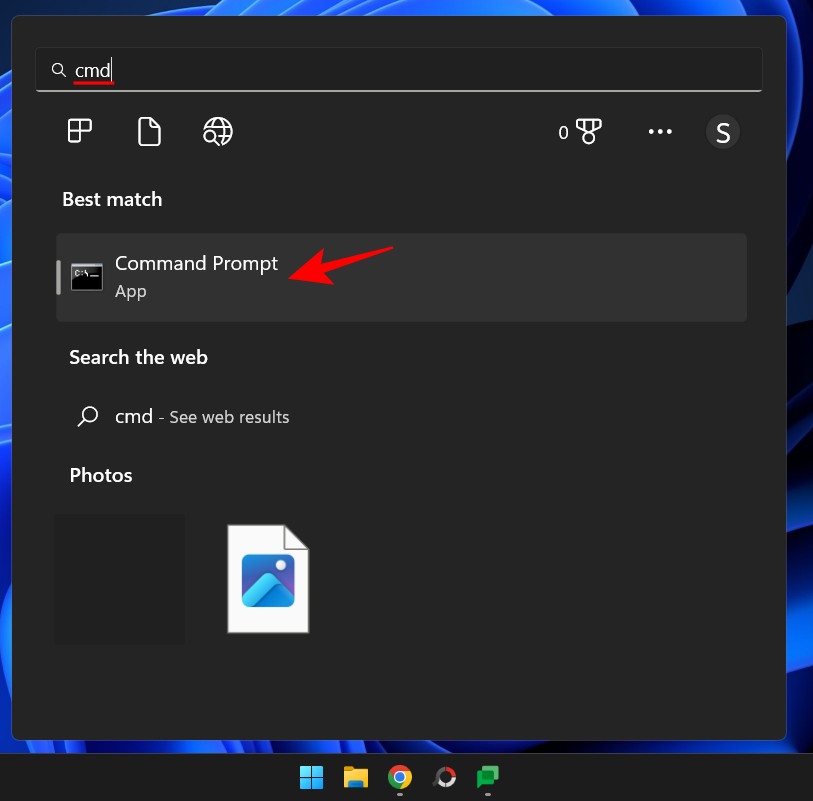
注意:如果您願意,也可以使用 PowerShell,因為兩個命令終端機的命令相同。
鍵入以下指令:
shutdown /r /o
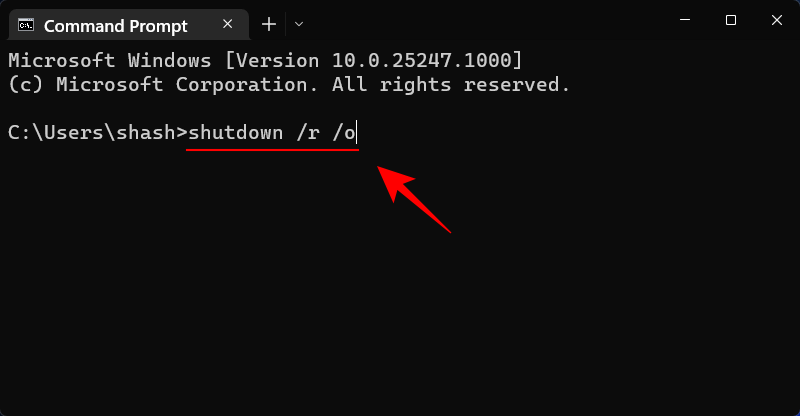
按下回車鍵。
系統重新啟動後,您將進入 WinRE 畫面。按照上面給出的步驟進入 BIOS。
進入 Windows 復原環境 (WinRE) 後,請依照下方的步驟 2 進入 BIOS。
選項 4:使用捷徑存取 WinRE
為了方便存取 BIOS,建立捷徑是一個明智的選擇,可以節省您的點擊次數。操作方法如下:
右鍵點選桌面,選擇 新建,然後按一下 捷徑。
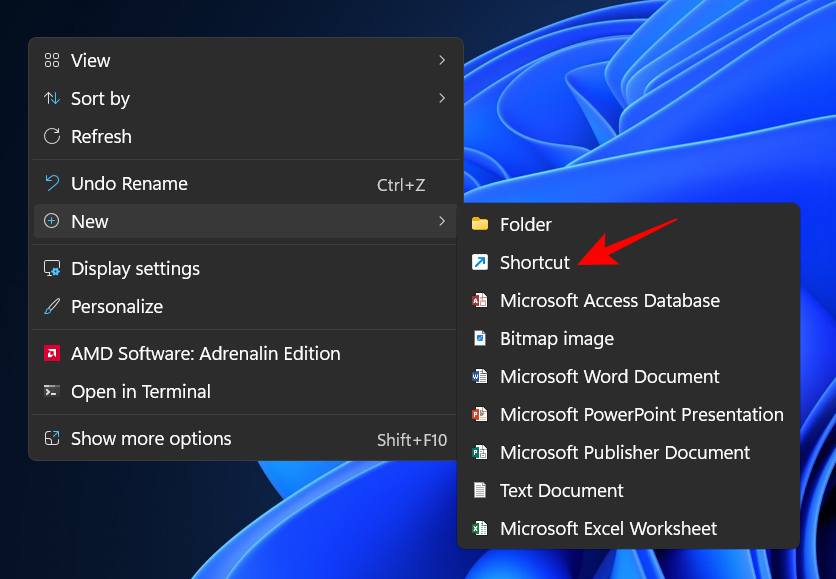
在建立捷徑精靈中,在欄位中輸入下列指令:
shutdown /r /o
然後點選 「下一步」。
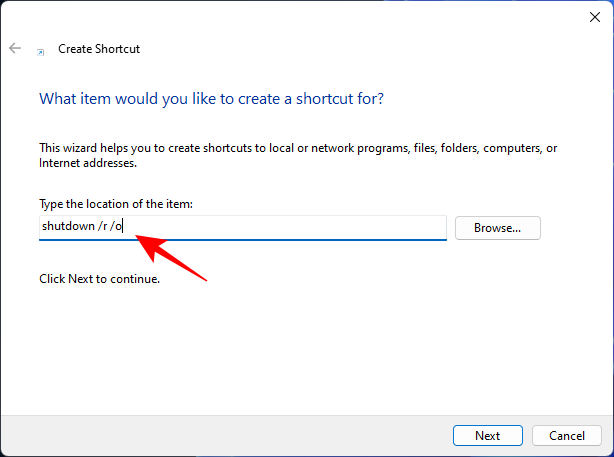
給這個捷徑一個名字,然後點選 Finish。
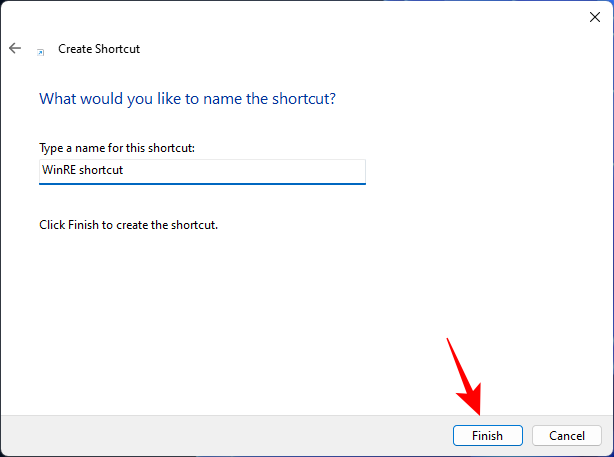
現在,每當您需要快速存取復原環境時,只需雙擊此捷徑即可。
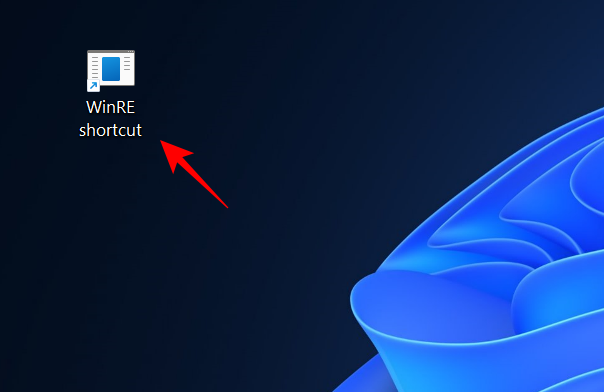
然後繼續執行與先前相同的步驟以進入 BIOS。
進入 Windows 復原環境 (WinRE) 後,請依照下方的步驟 2 進入 BIOS。
選項 5:從 RUN 存取 WinRE
RUN 方塊也可用於提前重新啟動您的 PC 並進入 WinRE。為此,請按Win R開啟運行框。然後鍵入相同的命令:
shutdown /r /o
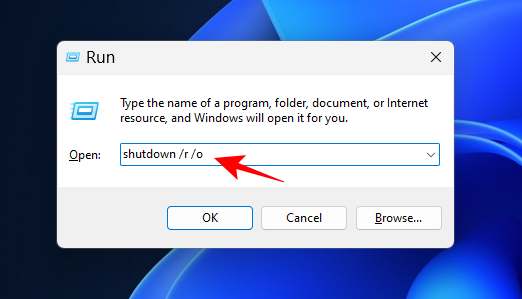
#然後點選 Enter。
進入 Windows 復原環境 (WinRE) 後,請依照下方的步驟 2 進入 BIOS。
第 2 步:從 Windows 復原環境 (WinRE) 進入 BIOS
進入 Windows 復原環境 (WinRE) 後,按一下「疑難排解」。
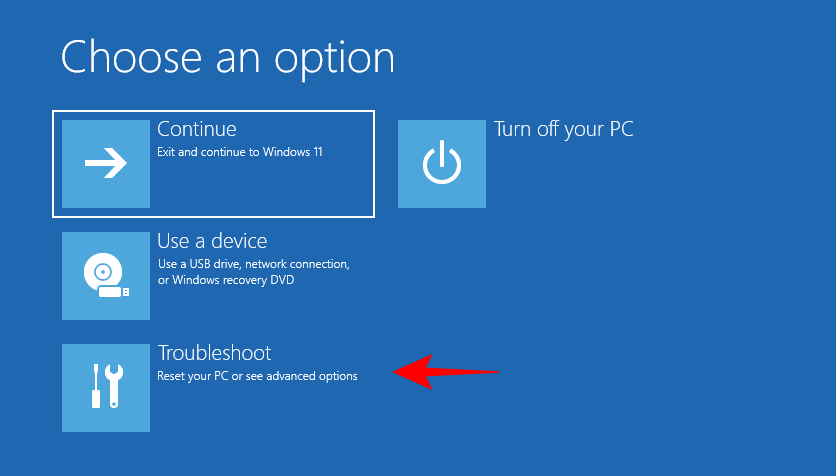
然後 進階選項。
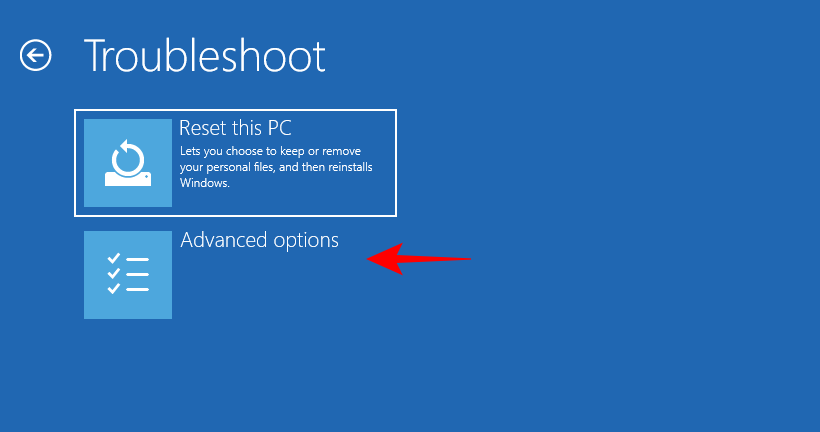
現在選擇UEFI 韌體設定。
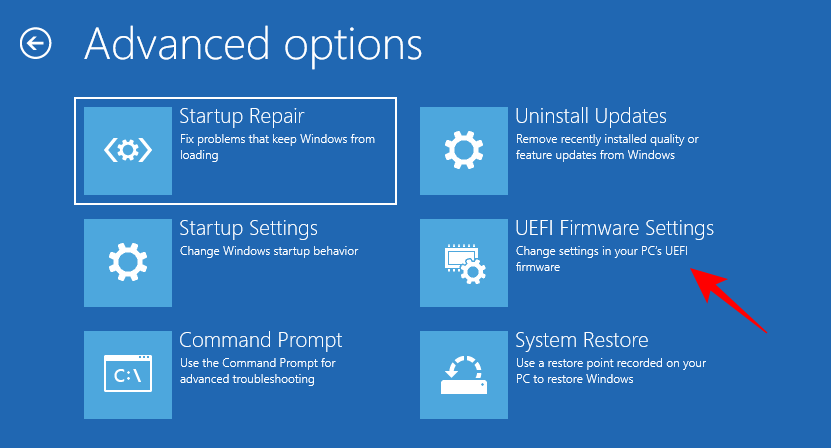
現在點選 重新啟動。
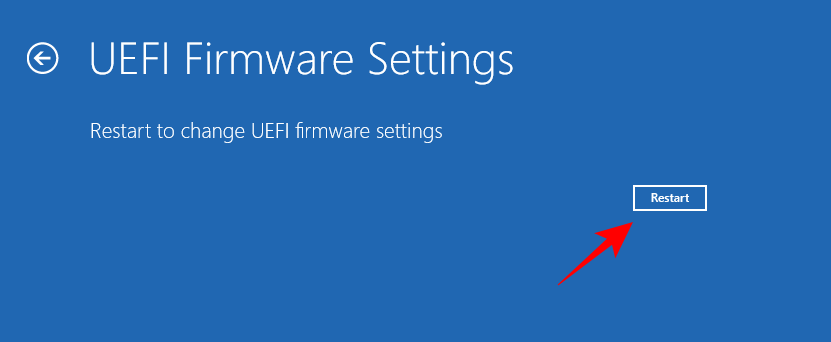
您的 PC 將啟動至 BIOS 畫面。
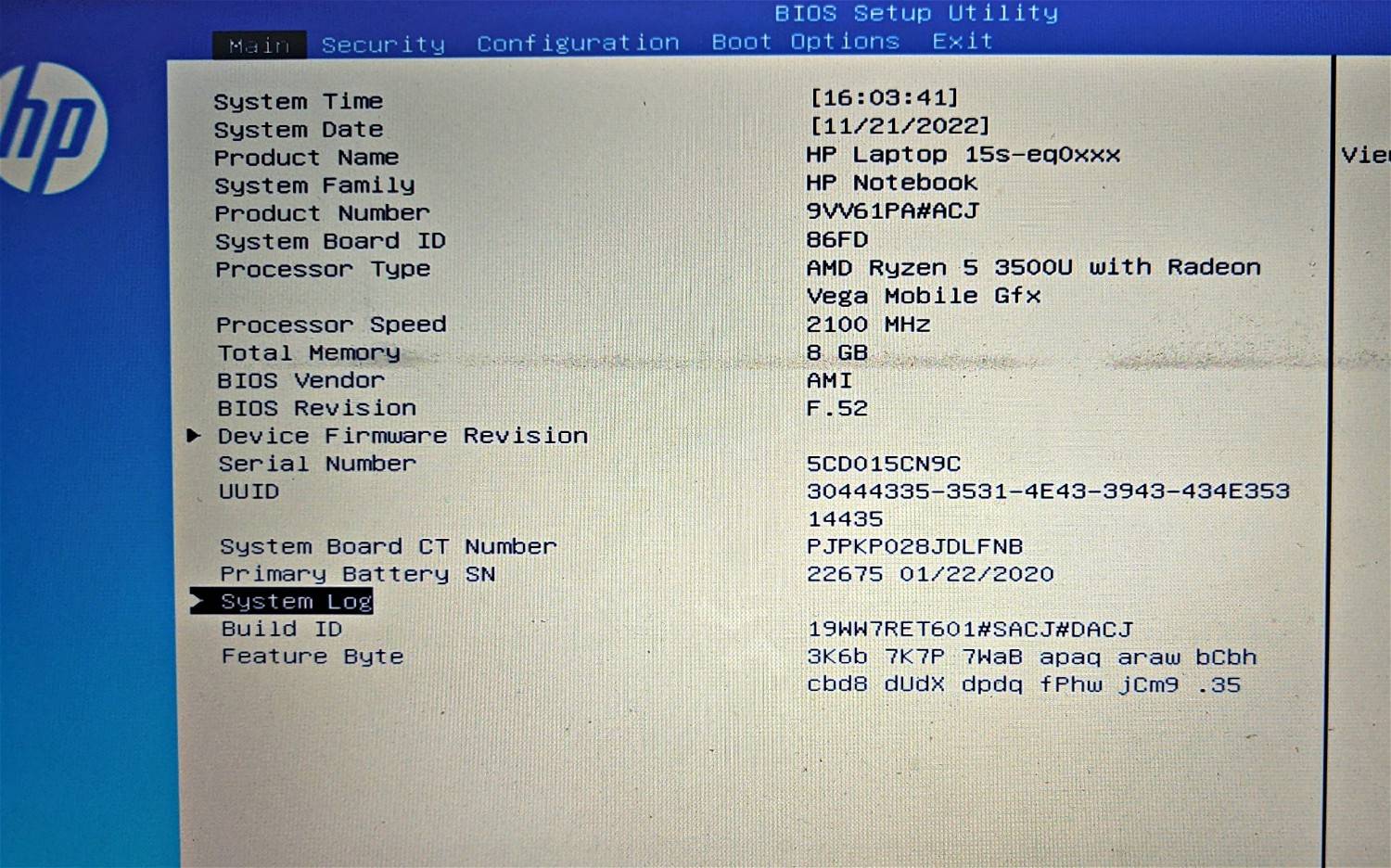
如何重置您的 BIOS
以下是幾種重置 BIOS 的簡要方法。
1.使用電源按鈕
大部分現代系統都具備內建的安全功能,如果遇到問題,您可以重設BIOS。要使用它,只需按住電源按鈕十秒鐘以上。對於筆記型電腦用戶,請按住電源按鈕,直到電池充電指示燈熄滅。這表示正在重置 BIOS。
對於桌上型電腦用戶,您可能必須依賴主機板的顯示器(如果有)。您也可以瀏覽您的OEM網站,了解如何重新設定BIOS。
2.從BIOS本身
如果您能夠成功進入BIOS,那麼您可以透過BIOS本身來重置。在BIOS中尋找“恢復預設值”,然後按Enter鍵來執行。
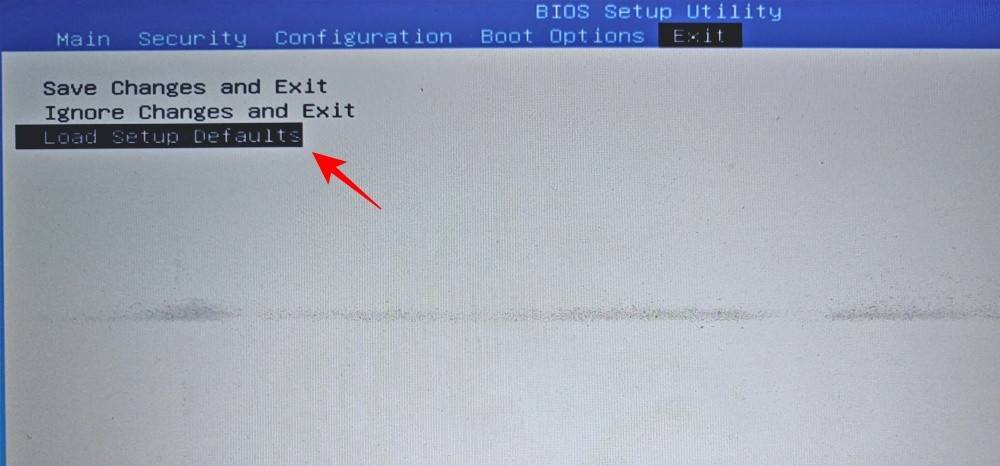
根據您的 OEM,它可能標題為「重設為預設值」或「設定預設值」或類似名稱。
UEFI 與 BIOS:它們有何不同?
UEFI 和 BIOS 在某些情況下可以互換使用,此舉具備充分的理由。雖然它們都是用於作業系統和硬體相互交互的接口,但它們在其他更實際的用途上有所區別。
UEFI可以視為傳統BIOS的升級版本。 UEFI是一種現代化的BIOS,具有更大的記憶體空間、更多的功能,以及各種可自訂的選項。
UEFI 也使用 GPT(GUID 分割區表)磁碟格式,而 BIOS 則使用傳統的 MBR(主開機記錄)格式。這個系統會經常檢查磁碟的完好性,並有望在未來幾年內完全取代 BIOS。
如何查看BIOS版本
如果您想檢查您的BIOS 版本,請按以下步驟操作:
按開始,輸入 CMD,然後按Enter。
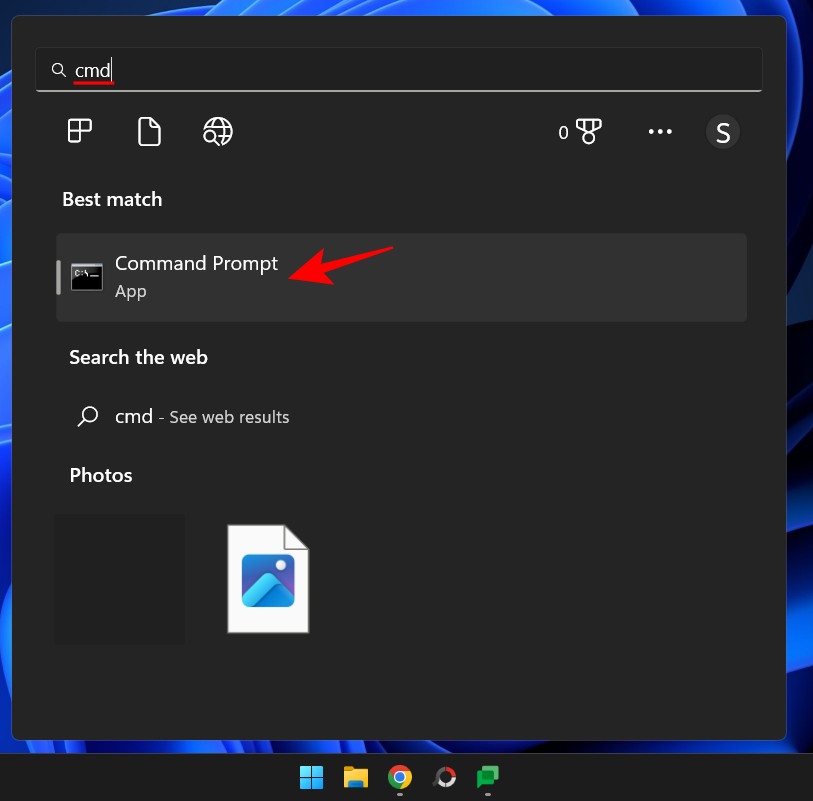
現在鍵入以下指令:
wmic bios get smbiosbiosversion
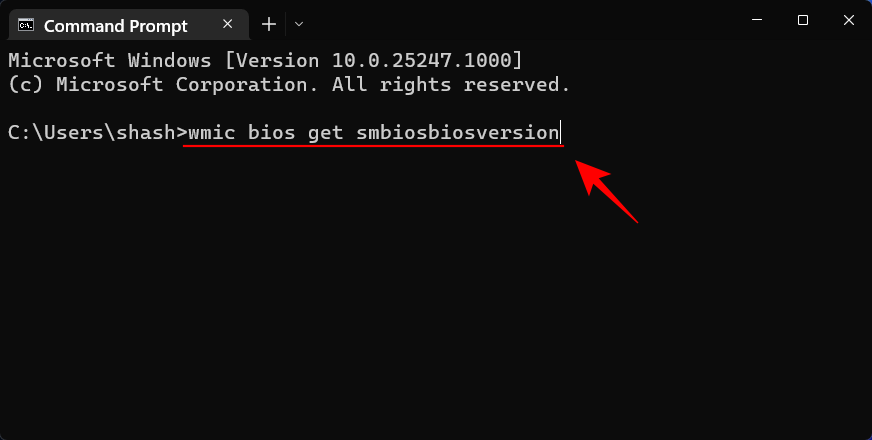
按回車鍵。您現在將看到您的 BIOS 版本。
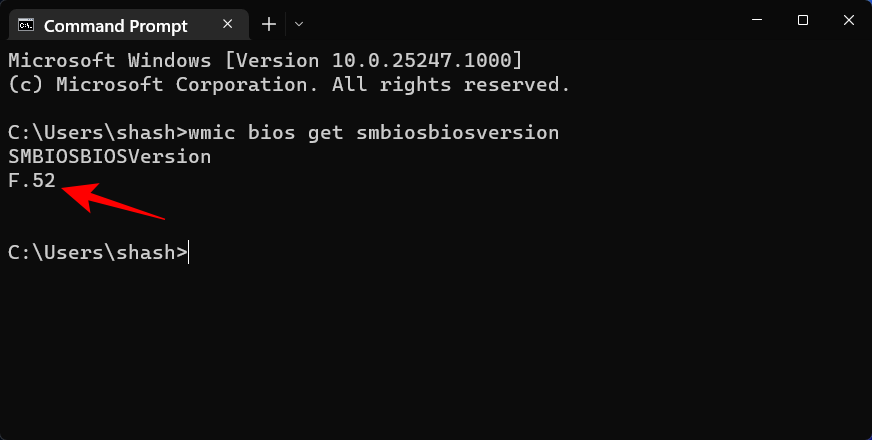
檢查 BIOS 版本的另一種方法是開啟系統資訊工具。就是這樣:
按“開始”,鍵入 msinfo32,然後按 Enter。
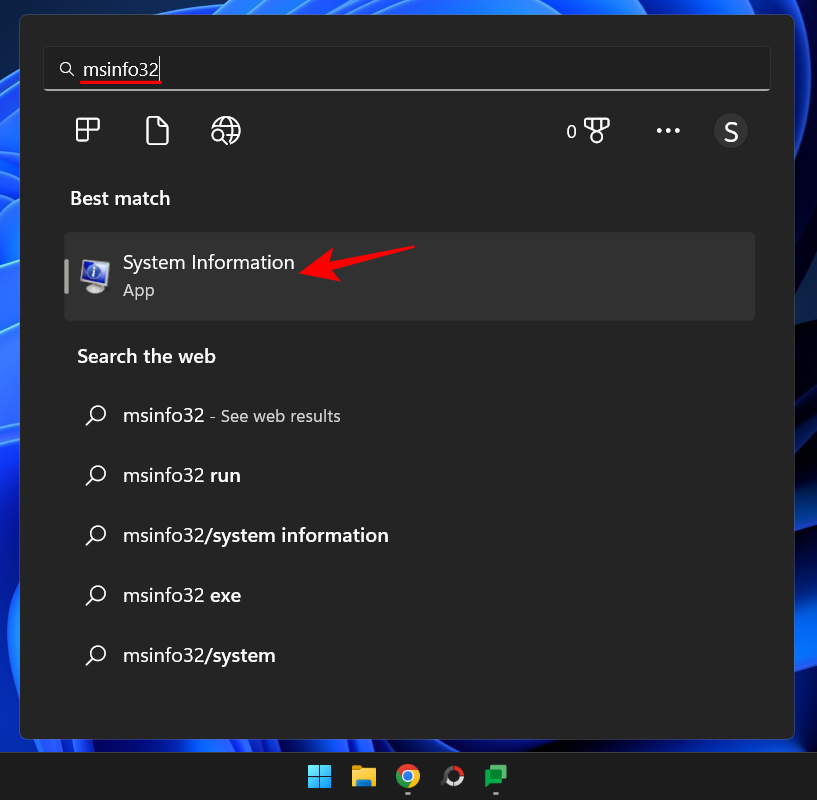
系統資訊工具開啟後,找到 BIOS 版本/日期。
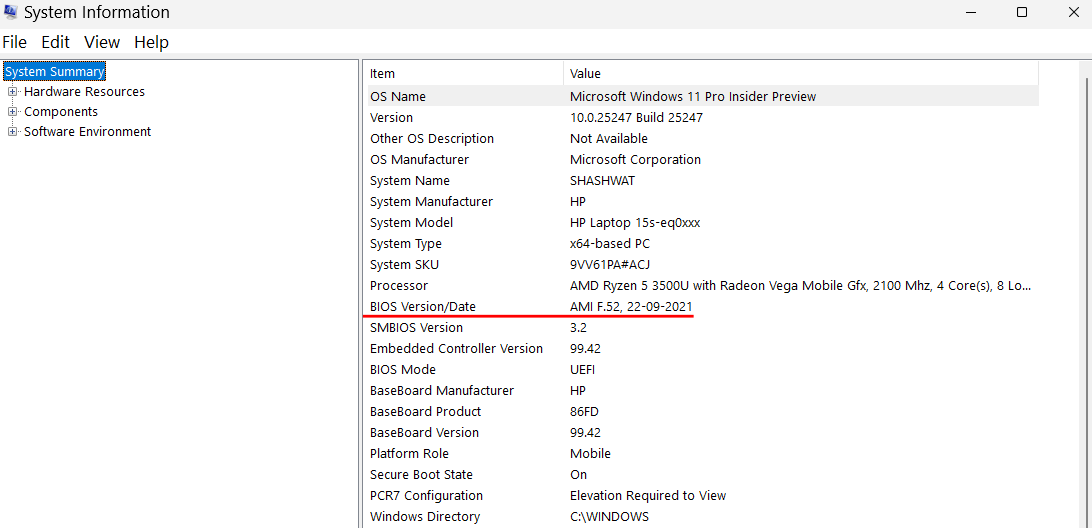
如何在 BIOS 中啟用虛擬化
虛擬化允許使用者在他們的 PC 上安裝多個來賓作業系統。如果您要使用 VirtualBox 等工具,在不同的作業系統上開發和測試應用程序,或安裝舊遊戲,虛擬化是您離不開的東西。 BIOS 中啟用 Hyper-V 功能可用於執行 Windows 11。操作方法如下:
透過上面給出的方法進入BIOS。然後使用箭頭鍵進入“配置”。
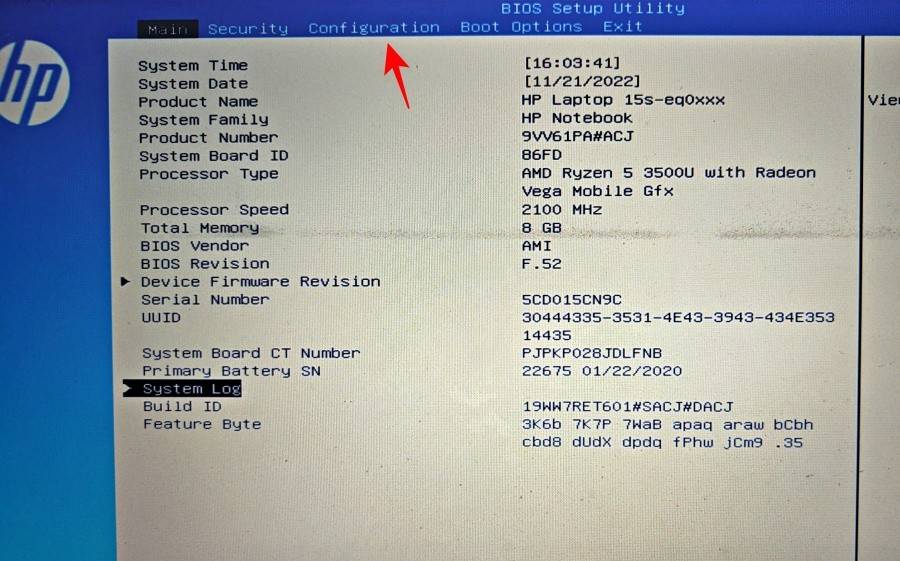
注意:虛擬化選項可能位於不同的選項卡中,具體取決於您的製造商。它可能位於“安全”、“高級”、“設備/系統配置”或某些此類部分下。
接著選擇虛擬化技巧。
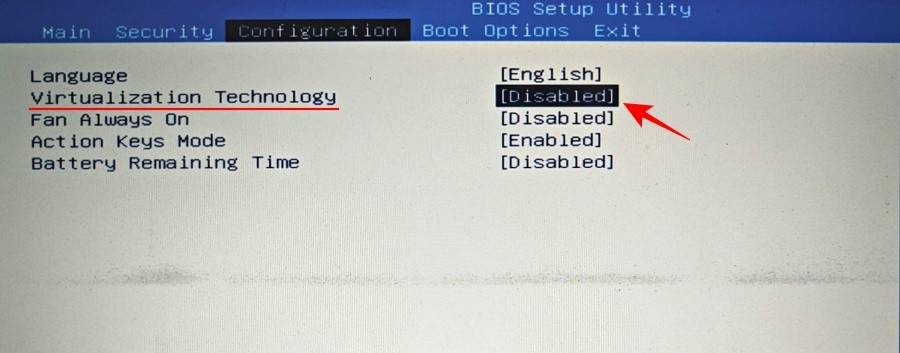
啟用它。
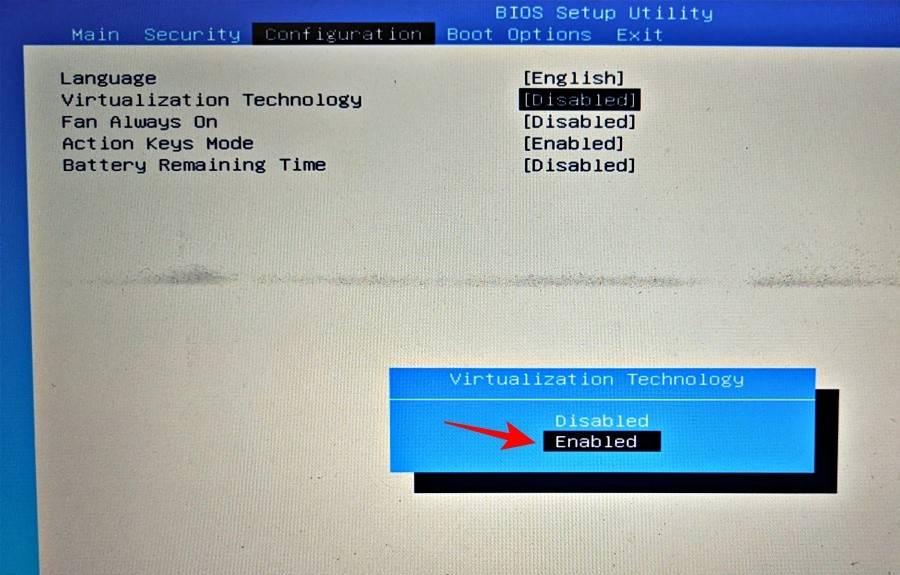
完成後,跳到「退出」標籤並選擇「 #儲存變更並退出」 。
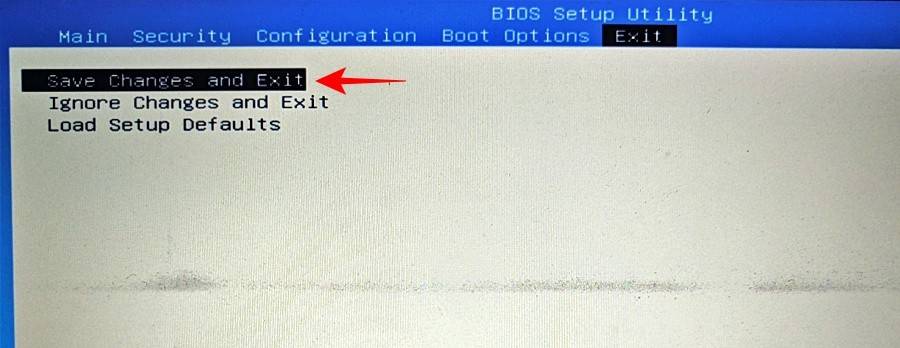
什麼是安全啟動?
安全啟動是一種 UEFI 協議,它透過確保在系統啟動時僅載入已簽署的驅動程式來保護 Windows 啟動過程。從 Windows 11 開始,Microsoft 已將其作為系統安裝 Windows 11 的先決條件,儘管對此有許多解決方法。
不過,如果您希望您的 PC 具有最大的安全性,最好啟用它。
如何從 BIOS 啟用安全啟動
使用本教學中提供的方法存取 BIOS。然後,使用箭頭鍵進入引導選項選項卡(或具有類似標題的部分)。
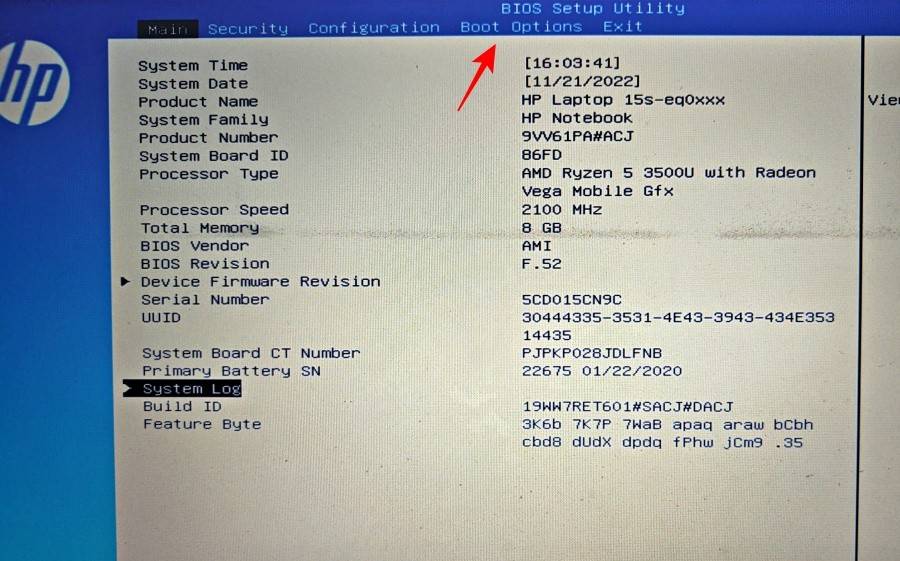
然後按下Enter鍵選擇Secure Boot 。
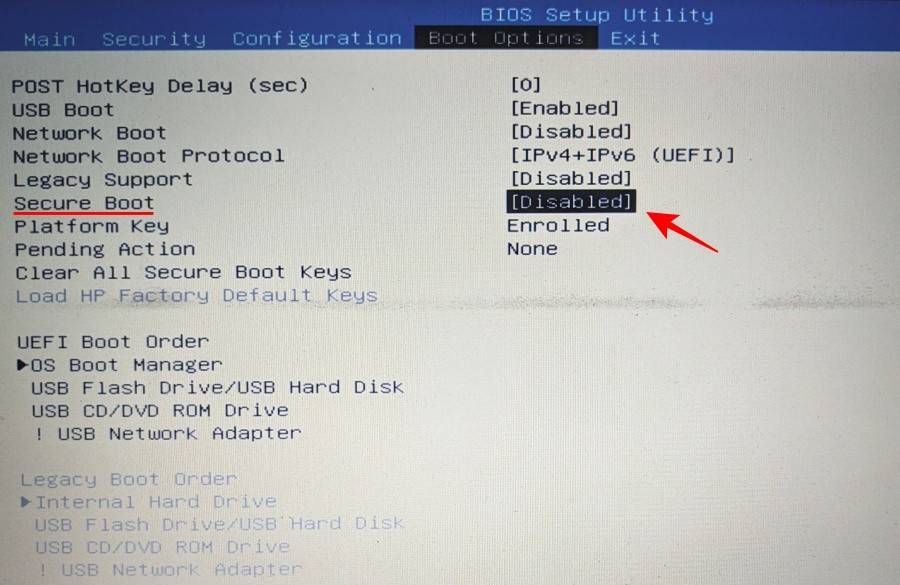
確保它已啟用,然後按 Enter。
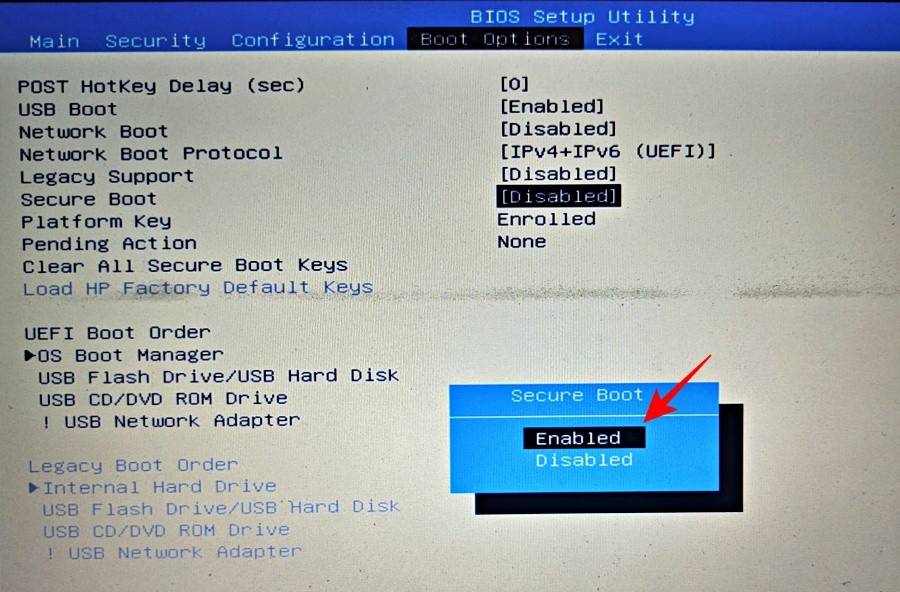
現在轉到“退出”選項卡並選擇“儲存變更並退出” 。
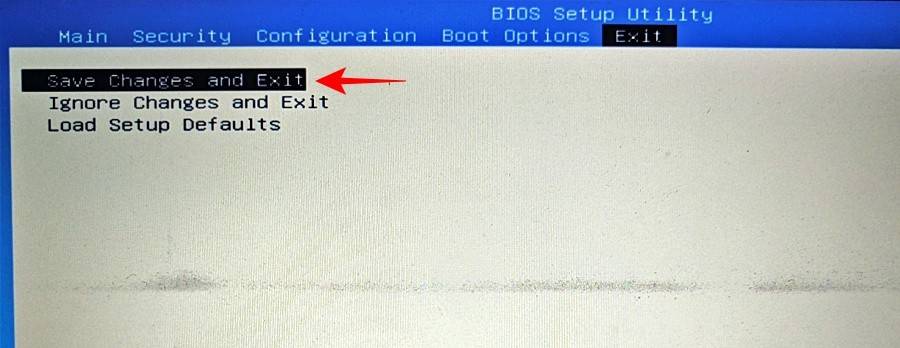
FIX:無法在Windows 11 上存取BIOS 或進階啟動
如果您無法存取Windows 11 上的BIOS 甚至高級啟動螢幕,您可能需要更改“系統配置”應用程式中的設定。就是這樣:
按“開始”,輸入msconfig#,然後按 Enter。

現在,在「一般」標籤下,選擇「 #正常啟動」 ,然後按一下 「確定」 。
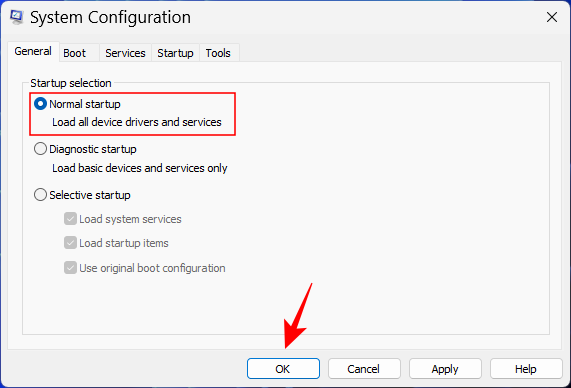
您現在應該能夠從啟動畫面或復原環境存取 BIOS。
常見問題
在本節中,我們將回答一些關於 BIOS 的常見問題:
我可以在不重新啟動的情況下存取 BIOS 嗎?
BIOS 只能在作業系統啟動之前存取。因此,即使您不使用 WinRE 環境重新啟動系統並進入 BIOS,您仍然需要在啟動過程中使用指定的金鑰,因此重新啟動是不可避免的。
您可以解鎖隱藏在 BIOS 中的進階選單嗎?
雖然有些線上資源聲稱可以解鎖隱藏在 BIOS 中的高級選單,但很可能是誤導訊息。 BIOS 中沒有可存取的秘密選單。即使有所謂「高級」螢幕,它也只是由OEM額外提供的BIOS螢幕。但它肯定不需要解鎖才能訪問。
以上是如何在 Windows 11 中進入 BIOS的詳細內容。更多資訊請關注PHP中文網其他相關文章!

熱AI工具

Undresser.AI Undress
人工智慧驅動的應用程序,用於創建逼真的裸體照片

AI Clothes Remover
用於從照片中去除衣服的線上人工智慧工具。

Undress AI Tool
免費脫衣圖片

Clothoff.io
AI脫衣器

Video Face Swap
使用我們完全免費的人工智慧換臉工具,輕鬆在任何影片中換臉!

熱門文章

熱工具

記事本++7.3.1
好用且免費的程式碼編輯器

SublimeText3漢化版
中文版,非常好用

禪工作室 13.0.1
強大的PHP整合開發環境

Dreamweaver CS6
視覺化網頁開發工具

SublimeText3 Mac版
神級程式碼編輯軟體(SublimeText3)
 Ventoy安全啟動設定Secure Boot
Jun 18, 2024 pm 09:00 PM
Ventoy安全啟動設定Secure Boot
Jun 18, 2024 pm 09:00 PM
Ventoy是一個USB啟動工具,可直接啟動U盤裡的ISO/WIM/IMG/VHD(x)/EFI等類型的文件,非常好用。筆記型電腦預設都是開啟安全啟動的,如果不關閉或無法關閉,是無法從USB設備進行啟動的,Ventoy也是支援安全啟動的,其原理是給當前電腦注入一個GRUB的安裝證書,只要你的電腦注入過一次之後,任何基於grub啟動的U盤PE都可以通過。 Ventoy官方說明是GIF圖片,播放速度太快,可能無法記住,小編把GIF圖片分割,比較容易理解。 Ventoy安全啟動有EnrollKey和Enro
 Acer宏碁筆電關閉安全啟動,Bios去除密碼
Jun 19, 2024 am 06:49 AM
Acer宏碁筆電關閉安全啟動,Bios去除密碼
Jun 19, 2024 am 06:49 AM
修了台宏碁筆記本,進PE時要關安全啟動,記錄如何關閉安全啟動和Bios移除密碼。開機,在未亮屏時,不停的按F2鍵,進入BIOS。宏碁筆電關閉安全啟動按方向鍵上方選單切換到進入Boot,如SecureBoot為灰色不可點的狀態,切換到Security頁面,選擇SetSupervisorPassword回車設定密碼。再切換到Boot,SecureBoot可選擇Disabled,按F10儲存即可。宏碁筆電修改、清除BIOS密碼切換到Security選單,選擇SetSupervisorPasswo
 CUDA之通用矩陣乘法:從入門到熟練!
Mar 25, 2024 pm 12:30 PM
CUDA之通用矩陣乘法:從入門到熟練!
Mar 25, 2024 pm 12:30 PM
通用矩陣乘法(GeneralMatrixMultiplication,GEMM)是許多應用程式和演算法中至關重要的一部分,也是評估電腦硬體效能的重要指標之一。透過深入研究和優化GEMM的實現,可以幫助我們更好地理解高效能運算以及軟硬體系統之間的關係。在電腦科學中,對GEMM進行有效的最佳化可以提高運算速度並節省資源,這對於提高電腦系統的整體效能至關重要。深入了解GEMM的工作原理和最佳化方法,有助於我們更好地利用現代計算硬體的潛力,並為各種複雜計算任務提供更有效率的解決方案。透過對GEMM性能的優
 华为乾崑 ADS3.0 智驾系统 8 月上市 享界 S9 首发搭载
Jul 30, 2024 pm 02:17 PM
华为乾崑 ADS3.0 智驾系统 8 月上市 享界 S9 首发搭载
Jul 30, 2024 pm 02:17 PM
7月29日,在AITO问界第四十万台新车下线仪式上,华为常务董事、终端BG董事长、智能汽车解决方案BU董事长余承东出席发表演讲并宣布,问界系列车型将于今年8月迎来华为乾崑ADS3.0版本的上市,并计划在8月至9月间陆续推送升级。8月6日即将发布的享界S9将首发华为ADS3.0智能驾驶系统。华为乾崑ADS3.0版本在激光雷达的辅助下,将大幅提升智驾能力,具备融合端到端的能力,并采用GOD(通用障碍物识别)/PDP(预测决策规控)全新端到端架构,提供车位到车位智驾领航NCA功能,并升级CAS3.0全
 The system has posted in safe mode華碩主機板
Jun 19, 2024 am 07:35 AM
The system has posted in safe mode華碩主機板
Jun 19, 2024 am 07:35 AM
電腦開機後提示Thesystemhaspostedinsafemode,可在BIOS中設定忽略F1報錯,雖然不提示了但是開機直接進入了BIOS中,也有時候每次開機F1沒有用,然後要重啟進Bios,然後再退出bios就可以進系統。 thesystemhaspostedinsafemode=系統在安全模式。這個問題在華碩主機板上比較常見,只要在關閉了記憶體的XMP,同時將記憶體的頻率調回正常後,就可以正常開機,不再有thesystemhaspostedinsafemode的報錯,更新最新主機板BIOS應該可以
![Windows PC持續引導至BIOS[修復程式]](https://img.php.cn/upload/article/000/887/227/171012121854600.jpg?x-oss-process=image/resize,m_fill,h_207,w_330) Windows PC持續引導至BIOS[修復程式]
Mar 11, 2024 am 09:40 AM
Windows PC持續引導至BIOS[修復程式]
Mar 11, 2024 am 09:40 AM
如果您的WindowsPC經常進入BIOS介面,這可能會導致使用困難。每次開機都被BIOS螢幕所困擾,重新啟動也無濟於事。如果您正面臨這個問題,那麼本文中提供的解決方案將會對您有所幫助。為什麼我的電腦一直在BIOS中啟動?您的電腦在BIOS模式下經常重新啟動可能涉及多種原因,例如啟動順序設定不當、SATA電纜受損、連接不牢固、BIOS配置錯誤或硬碟故障等。修正WindowsPC持續引導進入BIOS的問題如果您的WindowsPC不斷引導至BIOS,請使用下列修復程式。檢查您的引導順序重新拔插內
 華碩針對 Z790 主機板發布 BIOS 更新,緩解英特爾 13/14 代酷睿處理器不穩定問題
Aug 09, 2024 am 12:47 AM
華碩針對 Z790 主機板發布 BIOS 更新,緩解英特爾 13/14 代酷睿處理器不穩定問題
Aug 09, 2024 am 12:47 AM
本站8月8日消息,微星和華碩今日針對英特爾酷睿第13代和第14代台式機處理器出現的不穩定性問題,面向部分Z790主機板推出了包含0x129微碼更新的測試版BIOS。華碩首批提供BIOS更新的主機板包括:ROGMAXIMUSZ790HEROBetaBios2503ROGMAXIMUSZ790DARKHEROBetaBios1503ROGMAXIMUSZ790HEROBTFBetaBios1503ROGMAXIMUSZ790HEROEVA、790HEROBTFBetaBios1503ROGMAXIMUSZ791
 bios如何設定禁用u盤啟動不
Feb 13, 2024 pm 11:21 PM
bios如何設定禁用u盤啟動不
Feb 13, 2024 pm 11:21 PM
透過互聯網進行遠端電腦網路維護,可以完成80-90%的維護工作,只有很少的工作需要現場操作,例如更換硬件,調整線路等。身為普通的使用者在遠端維護的過程中需要了解哪些基礎知識和概念,方便自己能配合遠端工程技術人員解決問題呢?當遠端維護工程師在QQ遠端無權限操作時,需要當地使用者進行本地操作。而如果使用微信視頻,只需按照提示進行操作即可。為此,需要掌握接受QQ遠端協助請求和設定允許遠端桌面功能的方法。要進入BIOS進行參數設定,需要了解電腦進入BIOS的方式。通常情況下,在電腦啟動但尚未進入Window





